eSIM (Embedded SIM) là công nghệ SIM điện tử được tích hợp sẵn trong iPhone, mang đến sự tiện lợi khi chuyển đổi nhà mạng. Tuy nhiên, đôi khi người dùng gặp phải một số lỗi khi sử dụng eSIM. Bài viết này sẽ hướng dẫn bạn cách khắc phục các lỗi eSIM phổ biến trên iPhone, từ những bước cơ bản đến các giải pháp chuyên sâu, giúp bạn nhanh chóng kết nối lại mạng di động.
Kiểm tra cài đặt eSIM là bước đầu tiên cần thực hiện. Truy cập vào Cài đặt > Di động > eSIM của bạn. Tại đây, bạn có thể tắt tính năng tự động chọn mạng và chuyển sang chế độ thủ công. Đồng thời, kiểm tra và điều chỉnh cài đặt APN (Access Point Name) theo hướng dẫn của nhà mạng nếu cần thiết. Việc cài đặt APN chính xác rất quan trọng để iPhone kết nối đúng với mạng di động của nhà cung cấp dịch vụ. Nếu không chắc chắn về cài đặt APN, bạn có thể liên hệ với nhà mạng để được hỗ trợ.
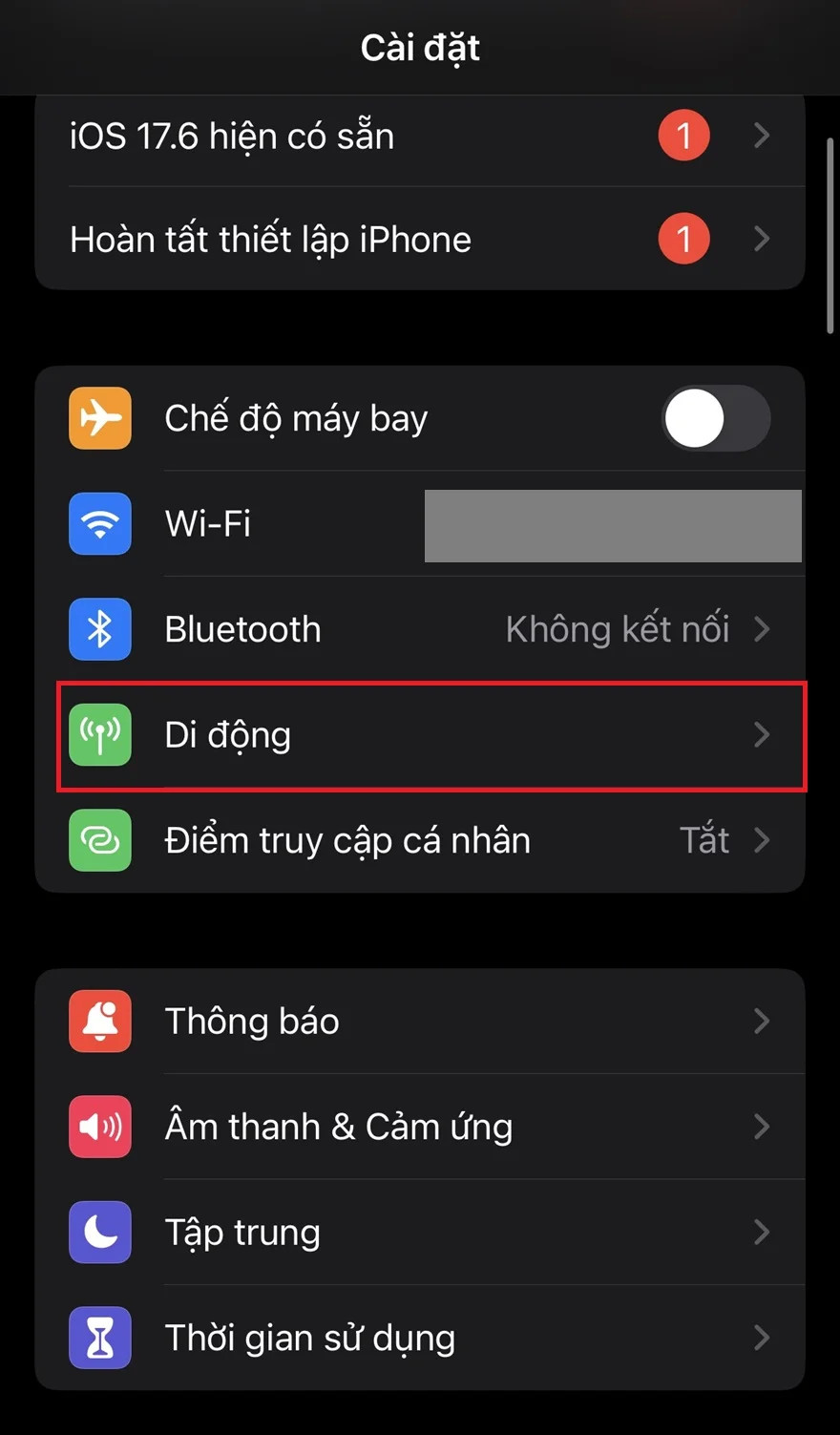 Kiểm tra cài đặt eSIM và APN
Kiểm tra cài đặt eSIM và APN
Cập nhật hệ điều hành iOS
Hệ điều hành iOS không tương thích hoặc lỗi thời cũng là một nguyên nhân phổ biến gây ra lỗi eSIM. Hãy đảm bảo iPhone của bạn đang chạy phiên bản iOS mới nhất. Apple thường xuyên cập nhật iOS để cải thiện hiệu suất, sửa lỗi và bổ sung các tính năng mới, bao gồm cả việc hỗ trợ eSIM. Bạn có thể kiểm tra phiên bản iOS hiện tại và cập nhật trong Cài đặt > Cài đặt chung > Cập nhật phần mềm. Lưu ý, các phiên bản iOS cũ hơn, đặc biệt là dưới iOS 12, có thể không hỗ trợ đầy đủ một số loại eSIM. Việc cập nhật iOS không chỉ giúp khắc phục lỗi eSIM mà còn tăng cường bảo mật và tối ưu hóa hiệu suất thiết bị.
Tắt chế độ máy bay
Một nguyên nhân đơn giản nhưng dễ bị bỏ qua là chế độ máy bay. Chế độ máy bay khi được kích hoạt sẽ ngắt tất cả các kết nối không dây, bao gồm cả eSIM. Hãy kiểm tra và tắt chế độ máy bay nếu đang bật. Bạn có thể tắt chế độ máy bay từ Trung tâm điều khiển hoặc trong Cài đặt.
Khởi động lại iPhone
Khởi động lại thiết bị là một cách đơn giản nhưng hiệu quả để khắc phục nhiều lỗi nhỏ trong hệ thống, bao gồm cả lỗi eSIM. Tắt iPhone hoàn toàn và đợi khoảng 30 giây trước khi bật lại. Việc khởi động lại giúp làm mới hệ thống và có thể giải quyết các xung đột phần mềm gây ra lỗi eSIM.
 Khởi động lại iPhone
Khởi động lại iPhone
Kiểm tra SIM vật lý (nếu có)
Nếu iPhone của bạn hỗ trợ cả SIM vật lý và eSIM, hãy thử tháo SIM vật lý ra và chỉ sử dụng eSIM. Đôi khi, sự xung đột giữa SIM vật lý và eSIM có thể dẫn đến lỗi kết nối.
Liên hệ nhà mạng hoặc trung tâm bảo hành
Nếu đã thử tất cả các bước trên mà vẫn không khắc phục được lỗi eSIM, rất có thể eSIM của bạn đã gặp sự cố nghiêm trọng hơn. Trong trường hợp này, hãy liên hệ với nhà mạng cung cấp eSIM hoặc mang iPhone đến trung tâm bảo hành ủy quyền của Apple để được hỗ trợ chuyên nghiệp. Kỹ thuật viên có thể kiểm tra và xác định chính xác nguyên nhân gây lỗi, đồng thời đưa ra giải pháp sửa chữa hoặc thay thế eSIM nếu cần thiết.
Các vấn đề khác liên quan đến eSIM
Một số vấn đề khác có thể ảnh hưởng đến hoạt động của eSIM bao gồm: hư hỏng phần cứng, lỗi do nhà mạng, hoặc cài đặt cấu hình eSIM không chính xác. Nếu nghi ngờ lỗi do phần cứng, việc mang đến trung tâm bảo hành là cần thiết. Đối với lỗi từ nhà mạng, việc liên hệ với bộ phận hỗ trợ khách hàng sẽ giúp bạn giải quyết vấn đề.
Tổng kết
Bằng cách thực hiện các bước được hướng dẫn trong bài viết này, bạn có thể tự mình khắc phục hầu hết các lỗi eSIM thường gặp trên iPhone. Từ việc kiểm tra cài đặt cơ bản, cập nhật iOS, khởi động lại thiết bị đến liên hệ với nhà mạng hoặc trung tâm bảo hành, hy vọng bạn sẽ tìm ra giải pháp phù hợp để khôi phục kết nối di động và tận hưởng trọn vẹn tiện ích của eSIM. Nếu vẫn gặp khó khăn, đừng ngần ngại tìm kiếm sự hỗ trợ từ các chuyên gia.
Để lại một bình luận